Vray - árnyékok és az átláthatóság
Hello minden olvasó Olston3D blog! Ez egy újabb leckét Sergey Romanov. Sok hasznos lesz.
Sokan bizonyára gondolt, hogyan kell beágyazni egy 3D-objektum a valós kép. Például a képen. Annak ellenére, hogy az internet az ilyen órákat, meg fogom mutatni, hogyan lehet csinálni egy hasonló trükk egy speciális anyag és a VRAY árnyékok és az átláthatóság.

A trükk abban rejlik, hogy az árnyék a háromdimenziós tárgy vetített kép maga, vagyis a háttér. Ez jól látható a fenti képen. Szóval hogyan lehet csinálni, ha tudjuk, hogy az árnyék vetül csak a felszínen.
Ma megmutatom egy egyszerű módja arra, hogy egy modell egy árnyék, de egy átlátszó felületre.
1. A 3ds Max létre szeretett teáskanna (teáskanna).

Paraméterei a kanna én a következők voltak:

2. Hozzon létre egy sík kanna (ez könnyebb megtenni a nézet felső)

Sík objektum paraméterek a következők:

Ezután hozzon létre Szükséges anyagok:
3. Először lesz egy szabványos Vireevsky anyag VrayMtl, amit alkalmazni kell a vízforraló.
Hozzon létre egy anyag:

Változás a diffúz szín (meg kell piros az én ötletem).

Továbbá, módosítsa a Color Reflection (Reflect). Legyen csaknem fehér, hogy tükrözze erősebb (mint tudod, fényes). 🙂

Ez egy ilyen szép materialchik kell kapsz:

PÁLYÁZAT kap az anyagot a teáskannát.
4. Másolás, húzással és átnevezését anyagi bármely szabad helyre, és hozzá egy diffúz fehér, de nem tiszta fehér, de ez:

Tény, hogy már kiderült fehér fényes anyag.
5. Most hozzunk létre az anyagot Plano. Mint azt bizonyára már kitalálta, akkor megjelenik az árnyékok, de hogyan tudjuk biztosítani, hogy az árnyékok voltak láthatók, és a Plain - nem. Erre fogunk használni egy speciális anyag vireevsky VRayMtlWrapper.

Itt szeretném elkalandozik a fő narratív és leírja néhány paraméter ennek az érdekes és a legtöbb kimutathatatlan anyaga:

Alapanyag: Az alapanyag, amelynek beállításait hatással lesz az árnyékok: matt, fényes, fehér, szürke, vörös. Vegye figyelembe, hogy az árnyékok esik pontosan azt az anyagot, amit kijelölt Plano.
Következő egy részén további felületi tulajdonságok (felületi tulajdonságai tovább).
Ezek a paraméterek jelzik, hogy, hogy a mi anyagi GI (Global Illumination), és kiszámítja, hogy a maró hatású. Ezek varjak azt tanácsolom, hogy ne érintse annak érdekében, hogy elkerülhető legyen a tévedés a mi árnyékok.
§ matt tulajdonságai felelős, hogy ez az anyag lesz elfedve, és meg fog jelenni az alfa-csatornára.
Tartalmazza négyzeteket matt felület (ami a maszk anyaga, azaz a felületi bevonat, de nem látható) és a «matt a reflektorok / refr» (így maszkként tükröződéseket és fénytörést).
Alpha hozzájárulás paraméter határozza meg, hogy az árnyék jelenik meg az alfa csatorna:
Ha az érték 1,0 - Alpha átláthatóság örökli Alapanyag (azaz a mi esetünkben ez lesz teljesen átlátszó)
A 0.0 érték - az objektum nem jelenik meg az alfa csatorna.
Az érték -1,0 - az átláthatóságot a tárgy (ebben az esetben árnyék) levonásra kerül az alfa csatorna, és az árnyék munkánk, elosztása alfa az átláthatóság iránti igény! (A változat)
Shadows négyzetet, akkor nem nehéz kitalálni, magában árnyékok.
Befolyásolja az alfa - hatása az alapértelmezett csatorna. A következő az alfa-csatornára, ha egyértelmű.
Itt is lehetőség van, hogy helyes a színárnyalat és a telítettség (szín, fényerő)
Reflection összeget (erőssége reflexió) láthatóvá teszi reflexió alapanyagot használunk. Ez csak akkor működik, ha használják, mint az alapanyag VRayMtl
Fénytörés összeg (Strength index) láthatóvá teszi fénytörés meg alapanyagot használunk. Ez csak akkor működik, ha használják, mint az alapanyag VRayMtl
GI mennyisége - Impact GI - határozza meg a számát GI-árnyékok.
Itt vannak a paramétert kell ANYAG VRayMtlWrapper.

De ott van a legfontosabb dolog - az alapanyag. Vegye hoztuk létre a fehér alapanyagot és húzza a plashechku Bíróság az alapanyagra, ahol azt mondja: Semmi.
Itt mit kell rendelkezniük:

PÁLYÁZAT Ezt az anyagot MI Plano.
6. Most létre kell hoznunk egy fényforrás, amely árnyékot nyújtanak.
Mint ilyen, vesszük a forrás VrayLight - vireevsky lapos fényforrás. Létrehozásához menjen létrehozása lapon válassza ki, ahol a fények. A legördülő menüben találja Vray. Nos, VrayLight.

Készítsen forrás VrayLigh (Plain) felülnézetben.

fényforrás paramétereket az alábbiak szerint:
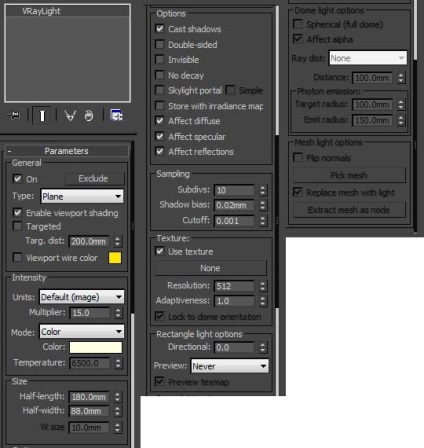
7. Kapcsolja be a fényt objektumra 45 Y tengely 0 és 45 0 az X tengellyel

Fel és szállították vissza, és a jobb oldalon:

Íme néhány lehetőség kiderült rám:

8. Állítsa be erre a célra forrás (hogy egy csekket a jelölőnégyzetet a paraméterek Célzott panel)

Mint látható, a mi fényforrást megjelent „ormány”. 🙂

Húzza a cél tűnt, hogy a szélén a vízforraló.
Koordináták én a következők voltak:


9. Készítsen visszaverődés textúra világossá tenni, hogy a Maker fényes.
10. Nem maradok sokáig a tényleges megjelenítési beállításokat, kivéve azt, hogy ezt a kártyát kell másolnunk mindkét Bíróság a Reflection / refrakció Környezet az aktuális képi VRAY fülre.

11. Render és az eredmény:

12. Mentse el a képet TIFF az alfa-csatorna:

13. Run Photoshop és nyissa meg a mentett fájl sem. A paletta «CSATORNÁK» Tekintse meg a Alpha Channel:
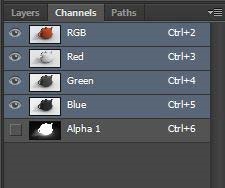
Mit tehetünk vele? Ez egyszerű! Mi gyorsan szét témánk a háttérben.
14. Kattintsunk az alapértelmezett csatornát Ctrl billentyűt, miközben és Alpha alakítjuk kiválasztása.
15. Menj a Rétegek palettán, és a maszk kiválasztása:

Így a Background réteget alakul egy réteg a maszk-típusú réteg:

Most a háttérben maszkolt, de az árnyék maradt.
Most tehetünk a képen, amit akarunk. Alkalmazza azt a másik kép vagy forgalmazott bármilyen háttérrel. Photo tette az alfa-csatorna az árnyék.

A szimmetria, nézzük íj, mielőtt a következő leckét!